Când aveam un computer acasă, obișnuiam GNU / Linux fără nicio problemă chiar și fără a avea internet pentru a utiliza depozitele.
Ceea ce am făcut a fost să iau o copie a pachetelor instalate pe computerul de lucru și să le instalez / actualizez acasă. Există mai multe aplicații și variante pentru a face acest lucru, vă voi arăta câteva.
aptOnCD
Ideal pentru utilizatorii de Ubuntu. Cu APTOnCD vom lua toate pachetele pe care le avem în cache APT într-o iso fără nicio complicație. Pentru a-l instala:
$ sudo aptitude install aptoncd
Pentru ao folosi, pur și simplu rulăm aplicația și facem ceea ce ne spune pas cu pas. Nimic complicat.
Beneficii:
- Puteți lua depozitul într-un .iso (sau mai multe, în funcție de dimensiune) Oriunde vrei să mergi Puteți crea iso in CD y DVD.
- Puteți dezarhiva fișierul .iso și copiați totul din interior într-un folder și puteți actualiza de acolo.
- APTOnCD detectează când aveți pachete noi și le adaugă aruncându-le pe cele vechi.
dezavantaje:
- Dacă nu ai CD-RW o DVD-RW veți pierde bani dacă sunteți unul dintre cei cărora le place să se actualizeze zilnic, deși puteți avea ca alternativă punctul 2 al avantajelor.
- Dacă folosești fixarea apt cu mai multe ramuri (Testare, Sid, Experimental), vă poate da unele erori la instalarea dependențelor.
apt-move:
Această alternativă este ideală pentru debian-squeeze. În Testarea Debian Am avut unele probleme deoarece nu am copiat pachetele în folderul de destinație.
Pentru a-l instala:
$ sudo aptitude install apt-move
Setare:
Toate opțiunile apt-mutare poate fi consultat în manualul său (man apt-move). Configurarea sa este în /etc/apt-move.conf și trebuie să modificăm câteva lucruri în acesta, pentru aceasta deschidem editorul nostru preferat fișierul:
$ sudo nano /etc/apt-move.conf
Și trebuie să ținem cont de următoarele rânduri, care sunt singurele pe care trebuie să le modificăm:
# Establecemos la carpeta donde se creará el mirror que nos llevaremos a casa.
LOCALDIR=/home/usuario/carpeta_mirror
# Ponemos la distribución que usamos para nuestro mirror
DIST=squeeze
# Si lo ponemos en Yes, borrará los paquetes antiguos que se bajan a la caché
DELETE=no
# Si lo ponemos en NO, moverá los paquetes a nuestra carpeta mirror y los elimina de la caché
COPYONLY=yes
Acest lucru este mai mult decât suficient în setări.
utilizați:
La fel de simplu ca alergarea:
$ sudo aptitude update && aptitude upgrade && apt-move update
Aceasta ne va copia, pentru folderul pe care l-am ales, toate pachetele din cache
Beneficii:
- Creați structura exactă a unei oglinzi cu pachetele pe care le avem în cache.
- Acesta grupează ramurile Main și Contrib numai în Main, așa că atunci când adăugăm adresa la source.list, trebuie să punem principalul non-free.
- Dacă avem apt-pinning, putem descărca fiecare ramură independent.
dezavantaje:
- Până acum nu am găsit niciunul.
Utilizarea pachetelor dpkg-scan
Notă: este ceva de genul folosirii APTOnCD
Funcția acestui instrument este de a crea un mini repo pe care îl puteți transporta și include cu ușurință în surse.list, din fișierele descărcate sau din cele pe care le includeți singur.
Modul de funcționare este după cum urmează: Prima instalare dpkg-dev
$ sudo apt-get install dpkg-dev
Copiați fișierele din cache-ul apt în folderul cu care sunteți selectat să lucrați, să presupunem că se numește repo și se află în / home / utilizator / repo /.
cp /var/cache/apt/archives/*.deb /home/usuario/repo/
Puteți include, de asemenea, .deb că vrei
Acum mergem la dosarul nostru: repo (în acest caz).
cd /home/usuario/repo
și executăm:
dpkg-scanpackages repo /dev/null | gzip > repo/Packages.gz
Ceea ce facem aici este să citim toate pachetele care se află în / home / utilizator / repo / și fișierul este creat Pachete.gz cu aceste informații; În funcție de numărul de pachete, va fi momentul pentru a termina procesul.
Pentru a începe să lucrați cu noul mini-repo creat, următorul pas ar fi să îl adăugați la surse.list, acest lucru se realizează urmând acești pași:
Cu editorul nostru de text (în acest caz nano):
nano /etc/apt/sources.list
Adăugăm următoarea linie:
deb file:/home/usuario repo/
Este important să subliniem, să luăm în considerare, că după fișier, sunt introduse două puncte (:) și apoi o singură bară (/), de asemenea, că după ultimul folder, în acest caz Desktop, nu există nicio bară ocupă un spațiu și apoi folderul mini-repo (repo) cu o bară la sfârșit.
Cu acești pași, am creat un mini-repo gata de transport.
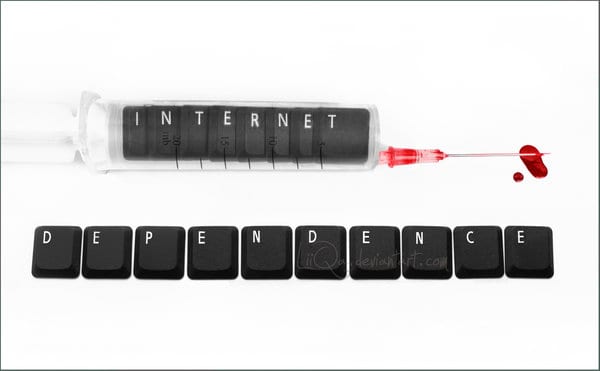
Ceva în afară de distribuțiile care utilizează RPM?
Poate YumonCD:
https://bitbucket.org/a_atalla/yumoncd/downloads/
Nu l-am încercat niciodată, dar este o idee / indiciu unde să încep să caut.
Din păcate, nu avem prea multă experiență cu acest tip de pachet, dar cu siguranță există o variantă undeva.
Există instrumentul createrepro pentru a crea depozite dintr-un director în care se află bibliotecile.
Aruncăm o privire la http://blog.kagesenshi.org/2007/01/howto-creating-your-own-yum-rpm.html acolo detaliază procesul destul de bine explicat.
O altă posibilitate este de a utiliza keryx, puteți descărca pachetele desde Linux sau Windows, apoi instalați-l pe computer fără internet. Funcționează numai pentru Debian și Ubuntu.
Am făcut-o și acum ceva timp un program pentru a descărca pachete pentru Linux fără internet, dar a trebuit să părăsesc U_U pentru a începe un alt proiect mult mai înșelător, pe care cu siguranță îl voi prezenta înainte de sfârșitul anului 😀
Ai fost creatorul sushi-nu? : -O Wow, grozav. L-am folosit de mai multe ori. Este adevărat că există și alte instrumente grafice, va trebui să adun mai multe informații despre asta.
Cred că cel mai ușor lucru pentru mine a fost întotdeauna să scot pachetele din / var / cache / apt și să le transmit într-o memorie sau orice altceva. Ajung acasă, îmi deschid consola, merg în dosarul unde sunt pachetele și instalez totul tastând sudo dpkg -i * .deb
În ceea ce priveşte
Soluții bune, TOATE, inclusiv blogul excelent al lui Drnocho, sunt foarte fericit când găsesc bloguri active despre software-ul liber și chiar mai mult când este vorba despre iubitul nostru Debian.
Debian Rulez !!!
Vă mulțumim prietene, este o plăcere să vă ajut și să redați puțin toate cunoștințele pe care ni le-a oferit comunitatea 🙂
Salutări 😀
Nu știu dacă va fi o corecție, dar dacă folosim apt-move, linia din terminal ar arăta astfel:
sudo aptitude update && sudo aptitude upgrade && sudo apt-move update
Deși sună redundant sau evident, însă există întotdeauna oameni care nu realizează acel mic detaliu hahaha.
Salutări!
Bun venit zOdiaK:
Mulțumesc pentru informații ... 😀
Există ceva mai mult ca Synaptic? Pentru mine este cel mai bun
multumesc pentru informatii, dar apare o intrebare aptoncd genereaza o iso cu programele descarcate pe pc cu internet dar pe pc fara internet ar trebui sa aiba instalat aptoncd dar instalarea sa se face cu un pc cu internet atunci, cum se reface iso generat fără aptoncd pe computer fără internet.
Postarea este bună ... Există vreun tip de aceste instrumente, dar concentrat pe pachetele .rpm?
Salut. Ce ma sfatuiti. Am un computer Toshiba partiționat cu Windows 7 și Debian Linux 7 folosind GRUB. Deoarece este seria Graphics ATI x1200, am rămas cu un bug și are doar un ecran tty. Când setați sudo, comanda mark nu a fost găsită. Am încercat să descarc depozite cu Suhsi huh și camicri cub, nu a fost posibil. Există vreo modalitate prin care mă puteți recomanda.
Mulţumesc.